Као ИТ стручњак, увек тражим нове начине да улепшам своје текстуалне документе. Један од мојих омиљених ефеката је 3Д текстуални ефекат. Ево како да направите 3Д текстуални ефекат у Ворд-у: 1. Почните креирањем новог Ворд документа. 2. Унесите текст у документ. 3. Изаберите текст на који желите да примените ефекат. 4. Идите на картицу Формат. 5. У одељку Текст кликните на падајући мени Тект Еффецт. 6. Изаберите опцију 3Д Тект. 7. Изаберите жељени ефекат из опција које се појављују. 8. Кликните на ОК. Ваш текст ће сада имати 3Д ефекат! Можете експериментисати са различитим ефектима да бисте пронашли онај који најбоље изгледа.
Мицрософт Ворд није само платформа за уређивање докумената, већ и могућност прилагођавања слика и текста. У програму Мицрософт Ворд, људи могу да додају уметничке ефекте својим сликама и занимљиве ефекте свом тексту. Можда неће додати анимацију вашим сликама или текстом као што то чини ПоверПоинт, али ствара ефекте који се могу поставити у брошуру, брошуру, постер итд. У овом водичу ћемо објаснити како креирајте ефекат 3Д текста у програму Мицрософт Ворд .

Како направити 3Д текстуални ефекат у Ворд-у
Пратите ове кораке да бисте креирали 3Д текстуални ефекат у Ворд-у:
отварање речи у сигурном режиму
- Покрените Мицрософт Ворд.
- Уметните оквир за текст у документ.
- Уредите оквир за текст и промените стил и боју фонта.
- Кликните на картицу Формат облика, кликните на дугме Испуна облика и изаберите Без попуњавања.
- Затим кликните на дугме Схапе Оутлине и изаберите Но Оутлине.
- Идите на картицу Формат Схапе и кликните на дугме Тект Еффецтс, пређите мишем преко Ротате 3Д и изаберите 3Д ефекат.
- Поново кликните на дугме Тект Еффецт, пређите курсором преко 3Д Ротатион и изаберите Опције 3Д ротације.
- Кликните на картицу Опције текстуалних ефеката, а затим кликните на дугме Текстуални ефекти.
- Промените Депт на 100 пт у одељку 3-Д Формат и такође промените боју дубине.
- Кликните на дугме Материјал и изаберите Равно.
- Кликните на дугме Осветљење и промените Осветљење у равно.
- Кликните на картицу Формат облика и кликните на дугме Испуна текста да бисте изабрали боју без промене боје дубине.
лансирање Мицрософт Ворд .
Промените боју позадине (опционо)
Сада залепите оквир за текст у документ.
Да бисте уметнули оквир за текст у документ, идите на уметнути притисните дугме Поље за текст дугме и изаберите Нацртајте оквир за текст из менија. Сада нацртајте оквир за текст на документу.
Сада уредите текстуално поље тако што ћете изабрати фонт текста и повећати величину фонта текста.
Сада желимо да уклонимо попуњавање и обрис оквира за текст.
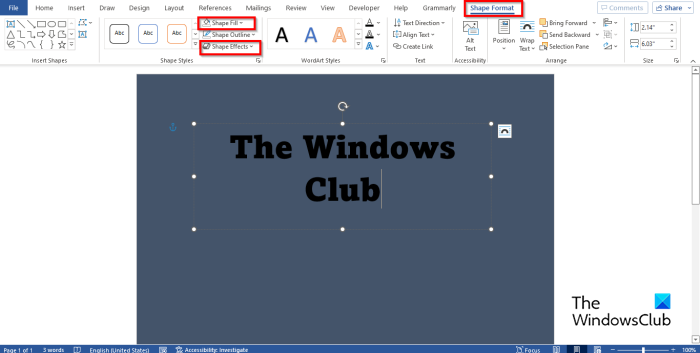
трака за претрагу гоогле цхроме не ради
Кликните Формат форме картицу (уверите се да је поље за текст изабрано). Испуњавање облика дугме и изаберите Без пуњења , а затим притисните обрис облика дугме и изаберите Нема обриса из менија. Приметићете да ће се текст уклопити у позадину странице и да ће обрис поља за текст нестати.
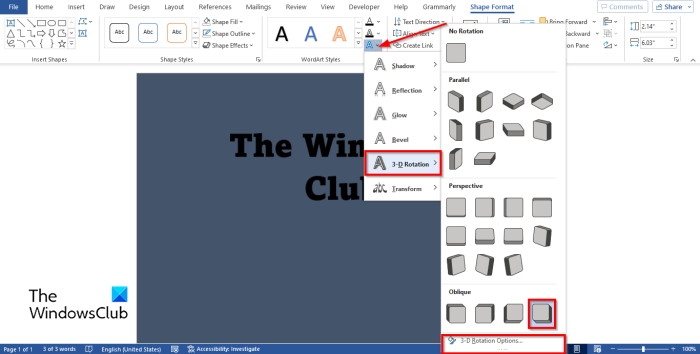
Иди на Формат форме картицу и кликните Текстуални ефекти дугме, поставите курсор на 3Д ротација и изаберите 3Д ефекат. У овој лекцији бирамо Десно косо дугме .
Поново притисните дугме, задржите показивач изнад 3Д ротација и изаберите Опције 3Д ротације .
А Формат Форм отвориће се панел.
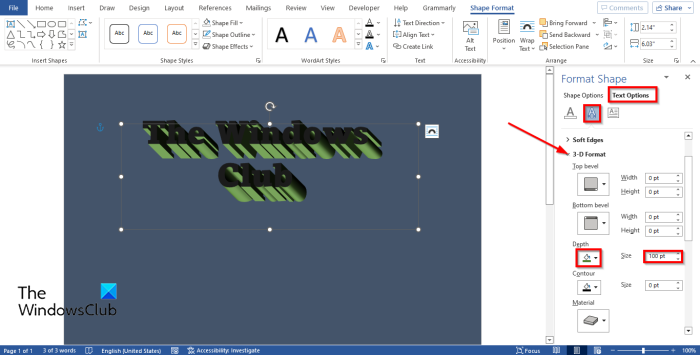
Кликните Опције текстуалних ефеката картицу, а затим кликните Текстуални ефекти дугме.
Кликните 3Д формат одељак и промена Дубина До 100 поена .
Такође можете променити боју дубине кликом на дугме за боју и одабиром боје.
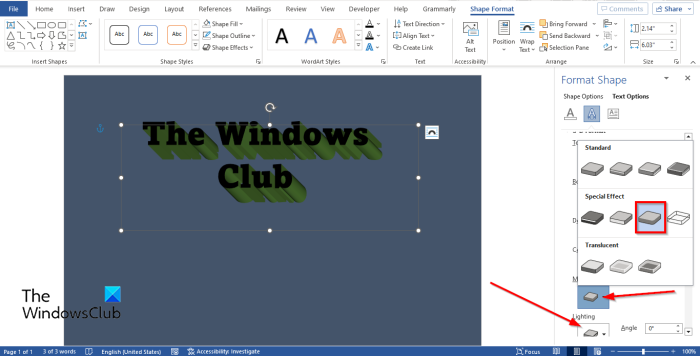
Још увек испод 3Д формат одељак, кликните на Материјал дугме и изаберите Раван .
Такође кликните на дугме Осветљење дугме и промените осветљење на Раван .
локација канте за смеће
Близу Формат Форма таб
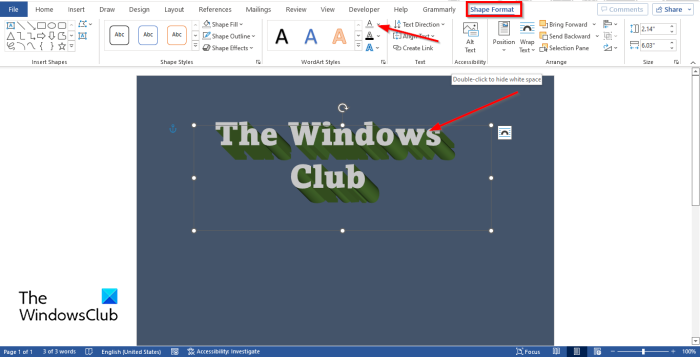
Ако желите да промените боју фонта без промене боје дубине на дну. Кликните Формат форме картицу и кликните Попуњавање текста дугме у ВордАрт стилови група да изаберете боју.
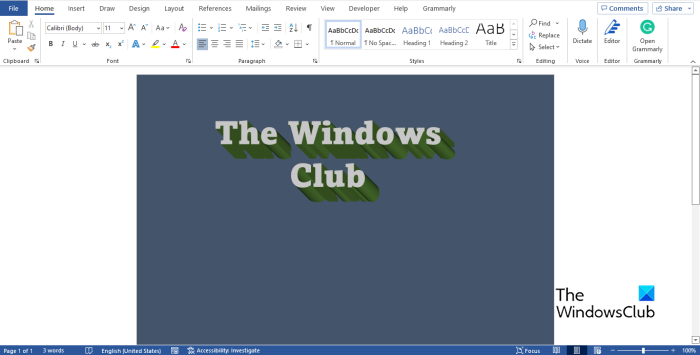
Сада смо креирали 3Д текстуални ефекат у ПоверПоинт-у.
Шта је 3Д текст?
3Д се односи на три просторне димензије, односно ширину, висину и дубину. 3Д је такође познат као 3Д. 3Д текст је текст са 3Д ефектом. Људи ће користити 3Д ефекат на свом тексту како би му дали јединствен или уметнички изглед како не би изгледао једноставно.
алокација Виндовс 7 меморије
ЧИТАТИ : Како поделити страницу на 4 дела у Мицрософт Ворд-у
Како постићи 3Д ефекат у тексту?
У Мицрософт Ворд-у можете додати једноставан 3Д ефекат тексту:
- На картици Уметање кликните на дугме ВордАрт и изаберите ВордАрт стил.
- Уредите ВордАрт.
- Кликните на картицу Формат облика и кликните на дугме Ефекти текста у групи ВордАрт стилови.
- Пређите курсором преко 3-Д ротације и изаберите 3Д текстуални ефекат из менија.
ЧИТАТИ : Како пресликати слику у Мицрософт Ворд-у
Надамо се да разумете како да направите 3Д текстуални ефекат у програму Мицрософт Ворд.














